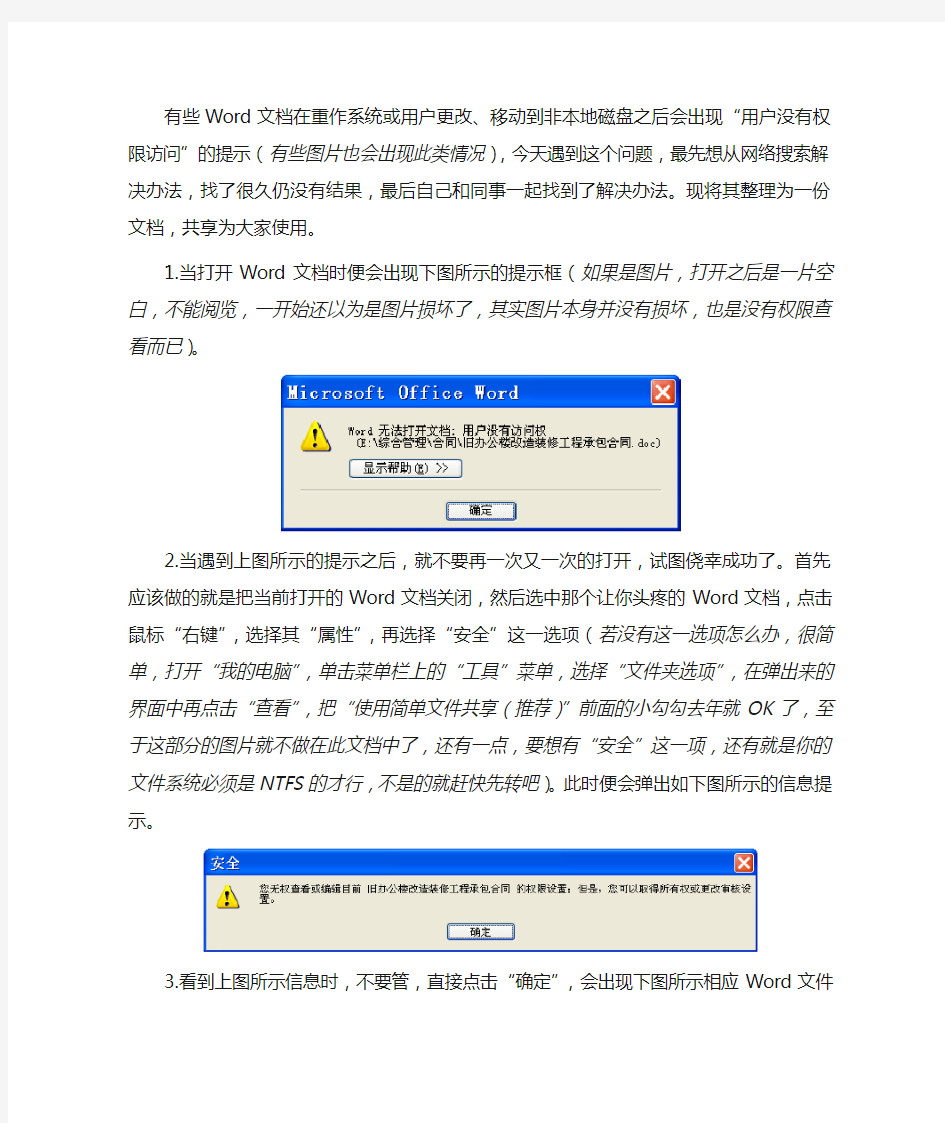
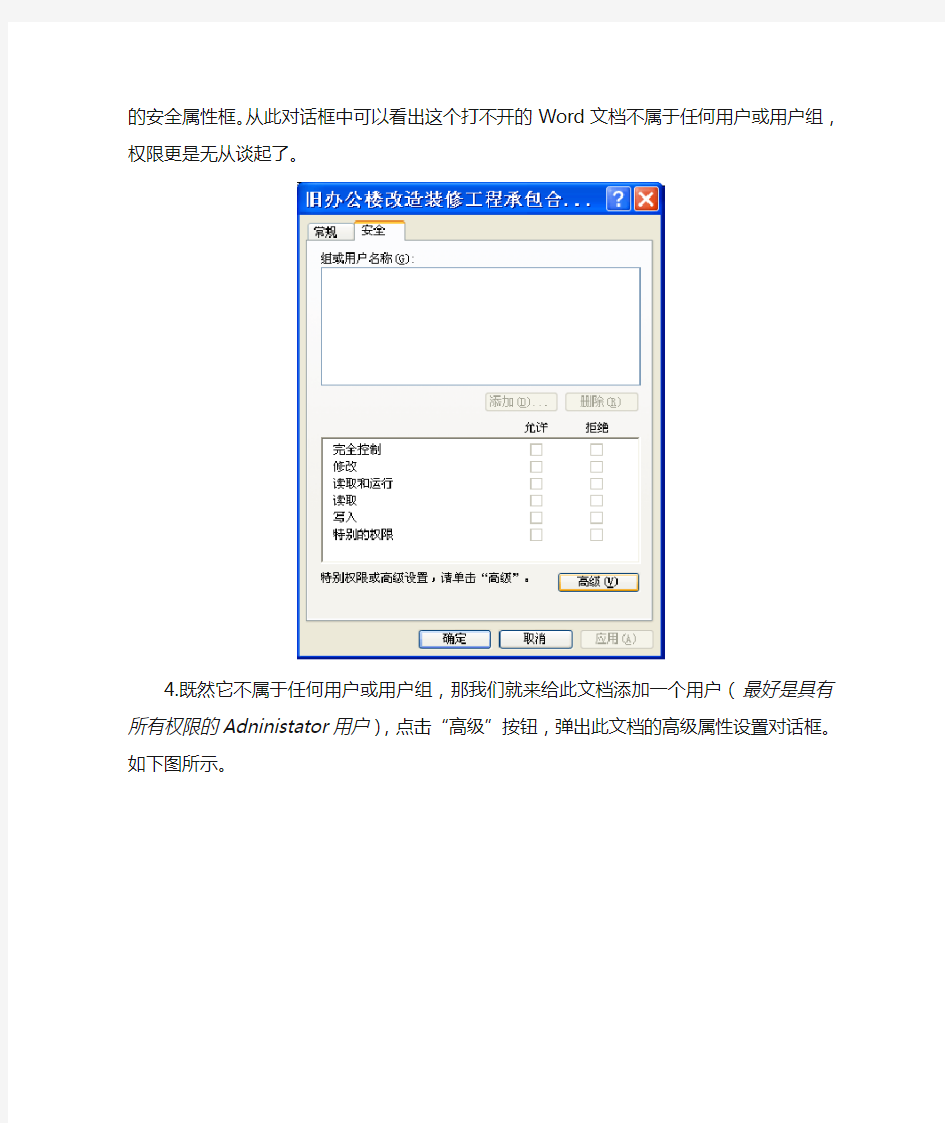
有些Word文档在重作系统或用户更改、移动到非本地磁盘之后会出现“用户没有权限访问”的提示(有些图片也会出现此类情况),今天遇到这个问题,最先想从网络搜索解决办法,找了很久仍没有结果,最后自己和同事一起找到了解决办法。现将其整理为一份文档,共享为大家使用。
1.当打开Word文档时便会出现下图所示的提示框(如果是图片,打开之后是一片空白,不能阅览,一开始还以为是图片损坏了,其实图片本身并没有损坏,也是没有权限查看而已)。
2.当遇到上图所示的提示之后,就不要再一次又一次的打开,试图侥幸成功了。首先应该做的就是把当前打开的Word文档关闭,然后选中那个让你头疼的Word文档,点击鼠标“右键”,选择其“属性”,再选择“安全”这一选项(若没有这一选项怎么办,很简单,打开“我的电脑”,单击菜单栏上的“工具”菜单,选择“文件夹选项”,在弹出来的界面中再点击“查看”,把“使用简单文件共享(推荐)”前面的小勾勾去年就OK了,至于这部分的图片就不做在此文档中了,还有一点,要想有“安全”这一项,还有就是你的文件系统必须是NTFS 的才行,不是的就赶快先转吧)。此时便会弹出如下图所示的信息提示。
3.看到上图所示信息时,不要管,直接点击“确定”,会出现下图所示相应Word文件的安全属性框。从此对话框中可以看出这个打不开的Word文档不属于任何用户或用户组,权限更是无从谈起了。
4.既然它不属于任何用户或用户组,那我们就来给此文档添加一个用户(最好是具有所有权限的Adninistator用户),点击“高级”按钮,弹出此文档的高级属性设置对话框。如下图所示。
5.然后选择“所有者”这一项,单击图中显示为蓝色的用户(此用户具有本台计算机的最高权限),操作完成后,单击“确定”即可。到此,请把你所打开的Word属性窗口全部关闭(点击“确定”后窗口自动关闭,不能点击窗口右上角的“关闭”)。
6.确定所有已打开的属性窗口全部关闭后,重做1~3步骤,会出现下图所示的界面。仔细看一看是不是和第一次打开的不一样了。虽然有点不一样,但Word 文件依然没有权限打开。图中出现的那个用户我也不知道是什么。所以,还要接着往下做。
7.再点击“高级”按钮,出现下图所示的界面,点击“权限”。
8.点击“添加”按钮,添加一个用户,如下图所示,添加完成后,直接点击“确定”按钮。
9.在上图点击了“确定”后,会出现如下所示的对话框,把“允许”那一列的复选框全部打下勾。最后“确定”。
10.当做到如下图所示的界面时,说明你的Word文档已经可以正常打开了。在此不用做任何更改,直接点击“确定”即可。
所有步骤就是这些,赶快试试吧。如果成功了,记得要谢谢我啊!
对于此类问题,可以单个文件单个文件的改,也可以选中所有打不开的文件(Word或图片),进行批量操作,操作步骤与改单个文件的相同。
由于本人能力和知识有限,在此文档中如有不妥之处,恳请批评指正。